Les créateurs de contenu utilisent différentes méthodes pour donner vie à leurs photos fixes. L'animation est l'une des techniques simples pour ajouter des mouvements à vos photos. La superposition animée est susceptible d'ajouter un effet cinématographique aux photos. Diverses applications, outils et logiciels vous permettent d'ajouter des superpositions animées aux images.
Vous pouvez ajouter une animation en suivant des étapes simples si vous disposez de la bonne application ou du bon logiciel. De plus, l'animation peut également être ajoutée via des outils en ligne. Si vous souhaitez devenir un expert dans cet art, le guide suivant vous aidera. Commençons sans plus tarder.

Partie 1 :Comment ajouter une animation à vos photos et créer une vidéo ?
Combiner des photos pour faire une vidéo peut être passionnant. Il existe une variété d'outils et de logiciels en ligne qui vous permettent de créer une vidéo à partir de quelques images. La vidéo créée peut être encore améliorée en ajoutant une animation, des effets d'arrière-plan, de la musique et bien plus encore. Filmora est un guichet unique pour toutes ces fonctionnalités. Sa bibliothèque d'animations intégrée comprend des effets de panoramique, de flou, de fondu et d'autres effets qui vous aident à présenter les photos de manière attrayante. De plus, l'application est également équipée de modèles captivants. Alors, impressionnez votre public avec des designs créatifs. Suivez le guide étape par étape ci-dessous.
Étape 1 Lancez Filmora
Lancez Filmora et cliquez sur Fichier>je importer des médias>importer des fichiers multimédias pour ajouter des photos. Faites glisser et déposez toutes les photos que vous souhaitez inclure dans une vidéo.
Étape 2 Placez les photos sur la chronologie
Faites glisser les photos vers la chronologie.
Remarque :Faites glisser et déposez toutes les photos dans un ordre préféré pour obtenir une vidéo de sortie. De plus, utilisez également un séparateur pour vous en sortir avec des pièces supplémentaires. Des effets de fond et de la musique peuvent être ajoutés dans la même étape.
Étape 3 Fractionner et ajouter un arrière-plan
Cliquez sur la chronologie et choisissez diviser . Ensuite, sélectionnez effets et choisissez l'effet de flou que vous souhaitez ajouter. Diffusez l'effet le long de la chronologie.
Étape 4 Ajouter une animation d'image clé
Double-cliquez sur la Photo puis sélectionnez animation . Choisissez des options dans le préréglage menu.
Étape 5 Ajouter des filtres
Accédez à Effets et choisissez la superposition option dans le volet de gauche. Ajoutez le flou bokeh effet qui convient le mieux à vos photos.
Étape 6 Ajouter des titres
Choisissez le Titre option dans le menu ci-dessus et sélectionnez un titre que vous souhaitez ajouter à vos photos.
Étape 7 Exporter
Cliquez sur Exporter dans le menu ci-dessus et sélectionnez créer une vidéo option dans la liste déroulante.
Cliquez ici pour télécharger l'exemple de projet et l'importer dans votre Filmora pour l'essayer !
Partie 2 :Comment ajouter une animation à votre titre dans une vidéo ?
Filmora est un puissant outil de montage vidéo doté de fonctionnalités avancées. De plus, ses fonctionnalités relatives aux animations graphiques sont également impressionnantes. Les graphiques animés sont principalement utilisés dans la création de titres vidéo pour capter l'intérêt du public. Ce qui rend le titre plus convaincant, c'est la musique de fond. De plus, le contenu devient plus compréhensible pour le public s'il est incorporé avec du texte animé. Donc, si vous êtes intéressé par un processus simple d'ajout d'animation, suivez les étapes simples mentionnées ci-dessous.
Étape 1 : Lancer le logiciel et ajouter des fichiers multimédias
Cliquez sur Filmora pour le lancer. Aller au fichier , cliquez sur importer des médias, et sélectionnez importer des fichiers multimédias
Remarque : Il est fortement recommandé de télécharger des applications à partir de sources fiables. De plus, vous devez télécharger la version mise à jour du logiciel pour utiliser les fonctionnalités avancées.
Étape 2 : Sélectionnez le modèle de titre et appliquez.
Cliquez sur les Titres onglet et choisissez le titre de votre choix. La fenêtre d'aperçu vous montrera à quoi ressemblera le titre sélectionné. Faites glisser et déposez le titre sur la chronologie de la vidéo.
Remarque :Vous pouvez essayer différents modèles et les vérifier dans la fenêtre d'aperçu avant de les appliquer à la chronologie
Étape 4 :Ajouter une animation
Double-cliquez sur le Texte et accédez à la Modification avancée option. Ici, vous pouvez ajouter des animations et modifier la taille et l'opacité de l'animation. Lancez la vidéo pour vérifier les résultats.
Étape 5 :Exporter
Cliquez sur Exporter dans le menu ci-dessus et sélectionnez créer une vidéo option dans la liste déroulante.
Aimez-vous l'animation fantaisiste qui rend vos photos vivantes ? Vous pouvez également créer un diaporama incroyable sans utiliser d'animation.
Partie 3 :comment faire un diaporama via des outils gratuits et en ligne ?
Créer des diaporamas devient facile lorsque vous avez accès à des outils en ligne gratuits. Canva est l'un de ces outils qui vous permet de créer des diaporamas photo et vidéo avec des modèles intégrés innovants. Vous pouvez créer un diaporama pour n'importe quelle occasion, des anniversaires aux mariages en passant par les fêtes de fin d'études. De plus, Canva est également livré avec une collection de musique polyvalente et large. De plus, les styles et les mises en page de la collection Canva sont également uniques et inspirants. Canva est compatible avec tous les systèmes d'exploitation. Ainsi, vous pouvez l'utiliser à la fois sur votre smartphone et sur votre ordinateur. Il est livré avec une option d'affichage du présentateur pour faciliter le présentateur. En bref, Canva est idéal pour créer et présenter un diaporama, et cela aussi gratuitement. Si vous souhaitez apprendre la procédure rapide de combinaison de diapositives dans Canva, la section suivante mentionne cinq étapes simples.
Étape 1 :Inscrivez-vous à Canva
Cliquez sur inscription option dans le coin supérieur droit de l'écran. Inscrivez-vous en utilisant votre compte Google ou Facebook pour continuer.
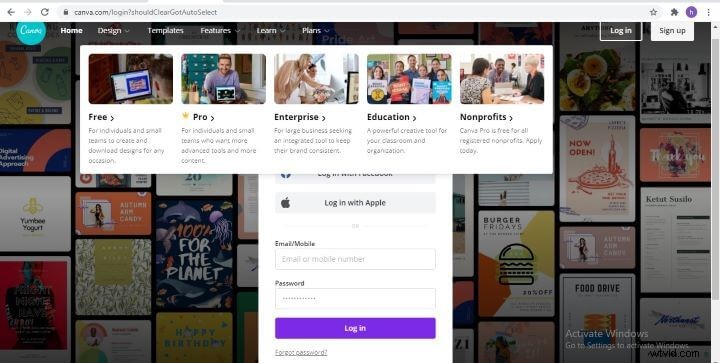
Remarque :L'option d'inscription est réservée aux nouveaux utilisateurs. Les personnes ayant des comptes enregistrés peuvent utiliser l'option de connexion pour continuer.
Étape 2 :sélectionnez le modèle
Cliquez sur le modèle pour choisir celui qui vous convient et l'ajouter à la page.
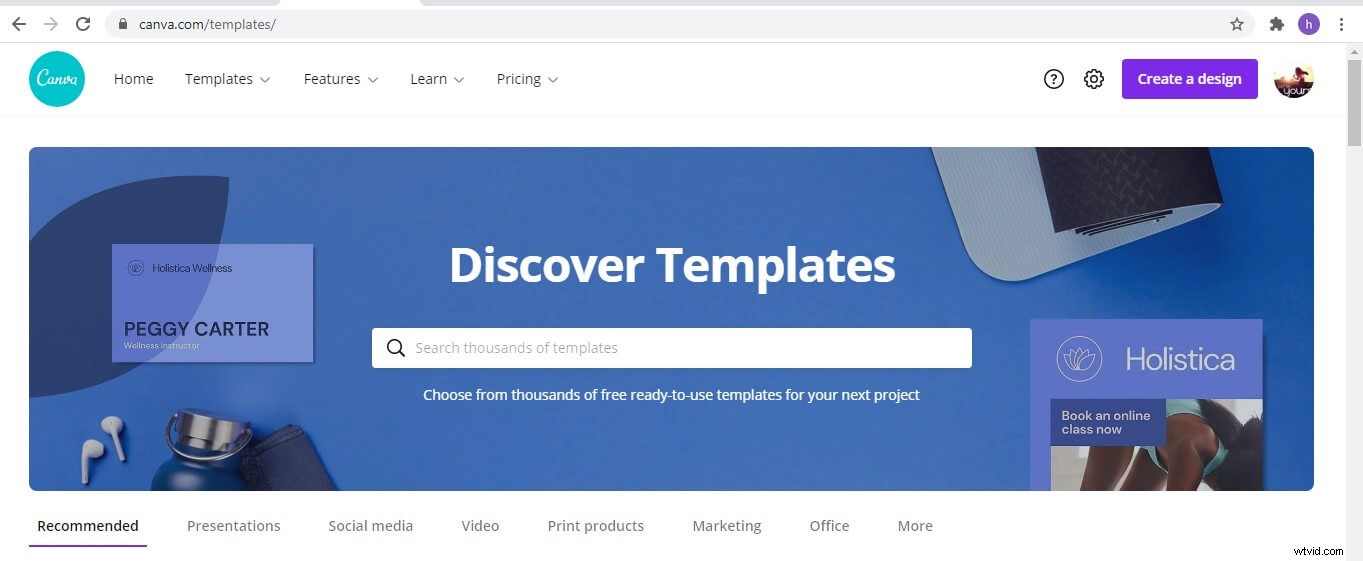
Remarque :Vous aurez peut-être du mal à trouver le bon modèle. Ainsi, vous pouvez filtrer les modèles à l'aide d'un outil de recherche qui filtre les modèles spécifiques à l'industrie ou à la niche.
Étape 3 :Créer un diaporama
Sélectionnez un arrière-plan, une police, une couleur personnalisés et ajoutez également une musique de fond. Les animations peuvent être appliquées séparément à chaque diapositive.
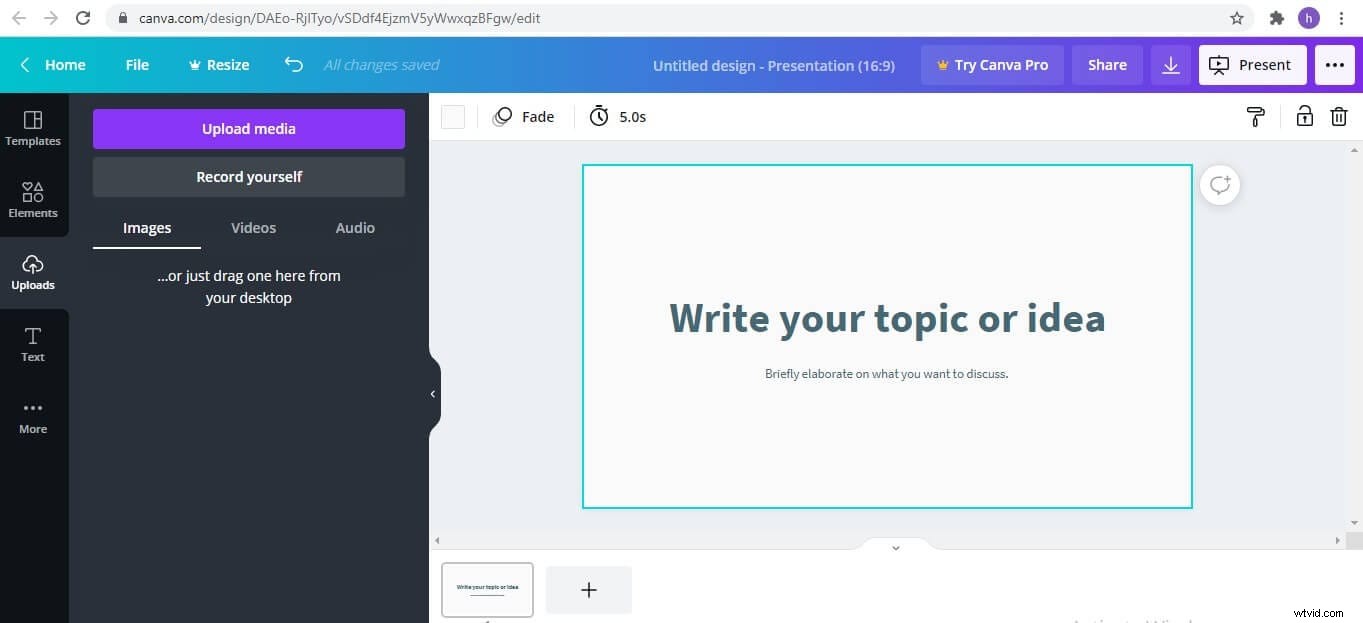
Remarque : Vous pouvez également utiliser d'autres fonctionnalités lors de la personnalisation du diaporama, telles que des vidéos, des GIF, etc. De même, vous pouvez également ajouter des médias à partir du stockage de votre appareil.
Comme vous pouvez le voir, faire un diaporama via des outils en ligne et gratuits est pratique. Cependant, ils ne sont pas aussi puissants et stables que les éditeurs vidéo comme Filmora. Téléchargez Filmora maintenant et essayez-le !
Partie 4 :Lecture approfondie :qu'est-ce qui fait un bon diaporama ?
Le diaporama est normalement utilisé pour présenter des informations dans la présentation. Il ajoute une valeur unique aux éléments visuels de la diapositive. Ainsi, les téléspectateurs sont susceptibles de s'intéresser aux informations si elles sont présentées à l'aide d'un diaporama. Cependant, le diaporama doit être optimisé pour donner les meilleurs résultats. Cela signifie que les outils doivent être parfaitement utilisés avec une palette de couleurs et une police appropriées. Si vous vous demandez quels autres facteurs peuvent améliorer le diaporama, nous avons sélectionné quelques caractéristiques pour rendre le diaporama attrayant.
Transition
La transition peut ajouter du mouvement aux diapositives. Les applications de création de diaporamas sont équipées de styles de transition intégrés à incorporer dans votre diaporama. Vous pouvez également ajouter des styles de transition avancés s'ils sont fournis par l'application. En bref, l'effet de transition rend le diaporama captivant et fascine les téléspectateurs.
Musique
La musique a un effet magique sur les gens. Les visionneuses de diaporama ne sont pas différentes. Des bibliothèques musicales sont ajoutées aux créateurs de diaporamas pour rendre la présentation visuelle intéressante. De même, la musique de fond aide également les téléspectateurs à maintenir leur intérêt. Alors, si vous craignez l'ennui au milieu du diaporama, la musique peut vous aider à faire face à ce problème.
Vous voulez des sites pour télécharger de la musique ? Consultez cet article :Top 9 des sites pour télécharger de la musique pour le diaporama.
Titre
Le titre est la toute première chose qui peut venir à la vue des téléspectateurs. Ainsi, si votre titre est captivant et accrocheur, il attirera l'attention des téléspectateurs. Le titre clair signifie également le but de la présentation. En bref, le titre doit être significatif, concis et pertinent pour la diapositive afin de faciliter l'audience.
FAQ
Comment écrire de bons titres pour différents scénarios ?
Comprendre le scénario est la chose la plus importante pour produire un titre significatif et bon. Cela vous permet de proposer un titre qui engage le public cible dès le début. De plus, il devrait également expliquer l'intention du scénario. En plus de cela, il doit souligner la valeur du sujet pour le public. Enfin, le titre doit aborder le scénario dans un domaine plus large.
Comment obtenir de la musique libre de droits pour le diaporama ?
La musique idéale est un must pour le diaporama. Cependant, il doit être libre de droits d'auteur pour éviter les problèmes juridiques. La vaste collection de bandes sonores incluses dans la bibliothèque musicale de Filmora est libre de droits et vous pouvez l'utiliser n'importe où dans votre diaporama. De plus, la bibliothèque audio YouTube offre également un accès facile aux bandes sonores qui se trouvent dans le domaine public. De plus, des logiciels comme Audio Jungle et Audio Blocks proposent des morceaux de musique de haute qualité et libres de droits.
Conclusion
Il n'y a pas de meilleure option qu'un diaporama lorsque vous présentez au public. Donc, la seule façon d'avancer est de les rendre aussi bons que possible. Les vidéos animées superposées, le texte animé dans le titre, pour n'en nommer que quelques-uns, sont des techniques efficaces pour renforcer l'intérêt du spectateur pour la diapositive. De même, la musique de fond, le style de transition et d'autres facteurs jouent également un rôle important. Pour conclure, vous devez trouver une solution unique pour améliorer la qualité de votre contenu dans les visuels. Filmora et Canva sont quelques outils qui permettent d'ajouter de l'animation, de la musique et bien plus encore.
